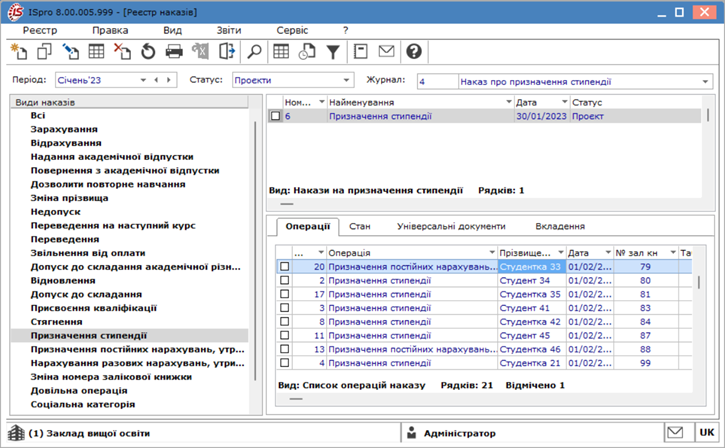Створення групової операції
Для створення групової операції встановити курсор на сформований проєкт наказу та по пункту меню Реєстр/Створити групову операцію відкритивікно Вибір типової операції.
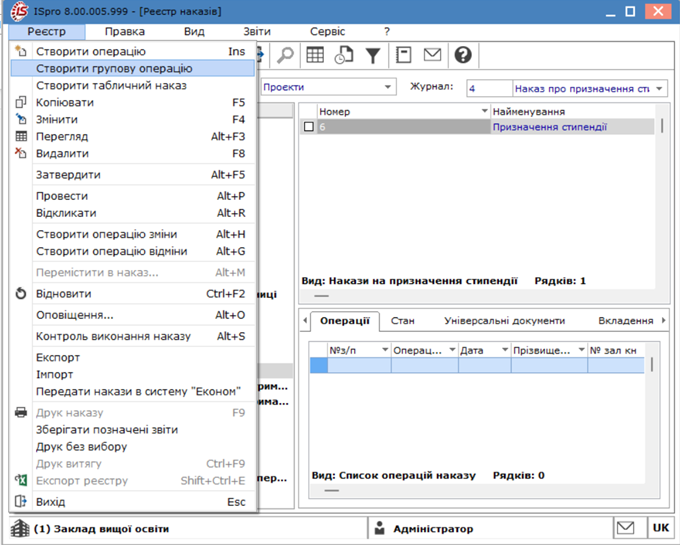
У вікні Вибір типової операції обрати необхідну операцію та натиснути кнопку ОК:
- для соціальної стипендії та соціальної стипендії ВРУ іншим отримувачам соціальних стипендій – Призначення стипендії;
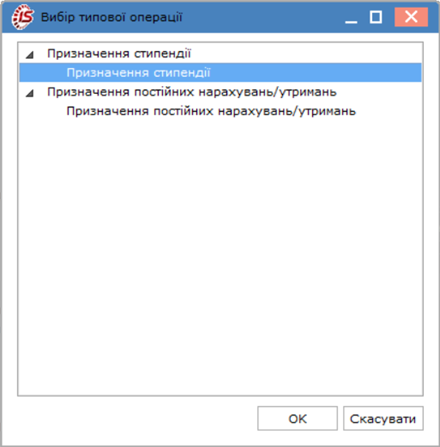
- для соціальної стипендії та соціальної стипендії ВРУ стипендіатам категорії «діти-сироти» – Призначення постійних нарахувань/утримань.

Після вибору типової операції відкривається вікно:
- Створення операції: Призначення стипендії.

- Створення операції: Призначення постійних нарахувань/утримань.
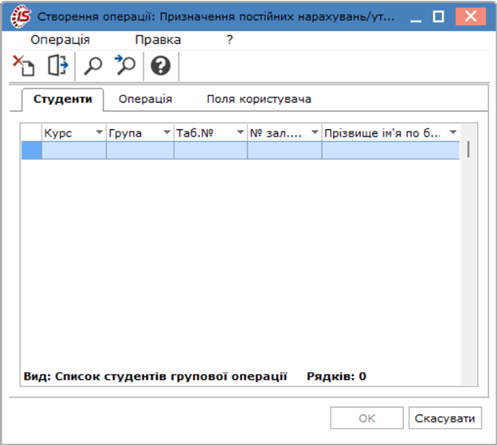
У вікні Створення операції: Призначення стипендії або Створення операції: Призначення постійних нарахувань/утримань на вкладці Студенти по пункту меню Операція/Додати студентів або комбінацією клавіш Ctrl+Sвідкрити вікно Вибір студентів.
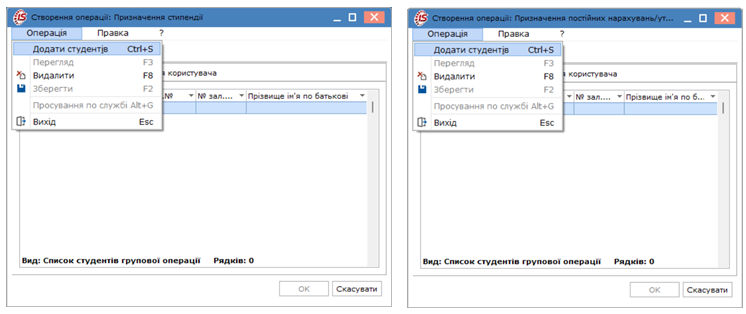
У вікні Вибір студентів відобразиться повний перелік студентів навчального закладу з основними реквізитами.
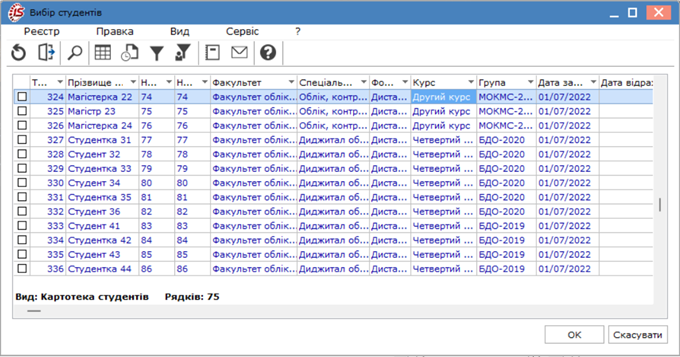
Для зручності вибору студентів по пункту меню Вид/Навігатор підрозділів застосувати фільтри за кожним факультетом, спеціальністю, курсом, формою навчання, групою.
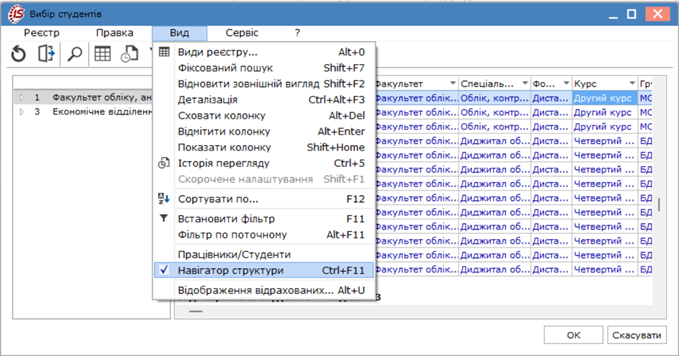
Позначкою ![]() або клавішею
Пробіл обрати стипендіатів, яким призначено стипендію за однаковим статусом
(соціальної категорією або стипендії засновані ВРУ) та сумою.
або клавішею
Пробіл обрати стипендіатів, яким призначено стипендію за однаковим статусом
(соціальної категорією або стипендії засновані ВРУ) та сумою.
Натиснути кнопку ОК.
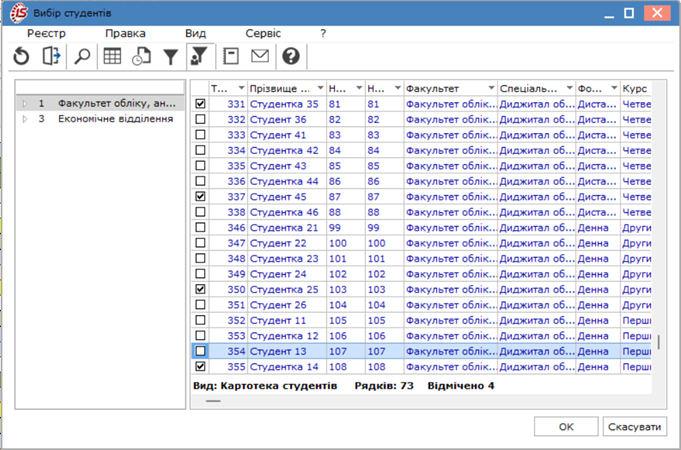
Після кожного призначення стипендії у групі (формі навчання, курсі, спеціальності, факультеті) студентів у вікні Вибір працівників необхідно підтвердити вибір:
- Так – відобразити операцію в наказі;
- Ні – відмінити операцію;
- Продовжити – перейти в наступний факультет, спеціальність, курс, форму навчання, групу.

На вкладці Студенти відобразиться перелік обраних стипендіатів соціальної стипендії одної соціальної категорії:
- іншим отримувачам соціальних стипендій;
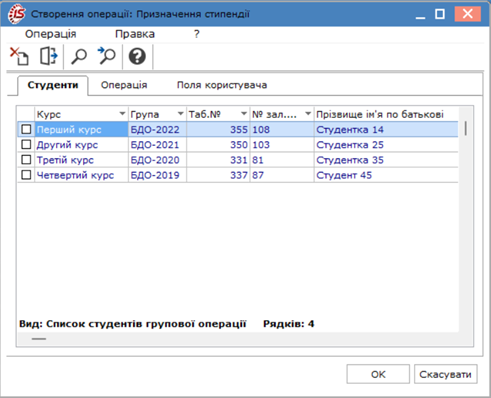
- стипендіатам категорії «діти-сироти».
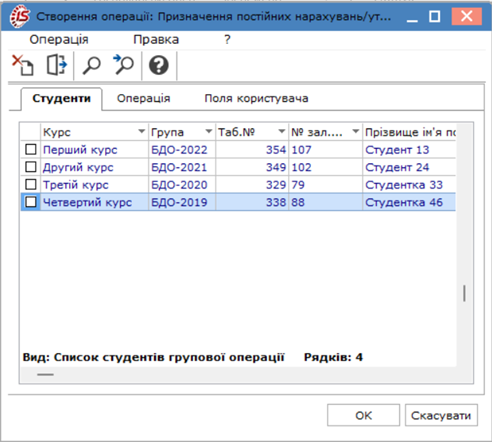
Перейти на вкладку Операція. Необхідно заповнити поля:
- поле Дату початку: заповнюється автоматично;
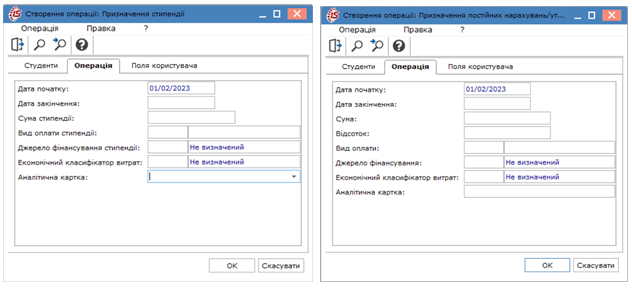
- у полі Дата закінчення: – дату закінчення дії наказу про призначення соціальної стипендії ввести вручну або по клавіші F3 задати у Календарі;
- у полі Сума стипендії: зазначити розмір стипендії відповідно до виду соціальної стипендії в залежності від соціальної категорії;
- у полі Вид оплати стипендії: по клавіші F3 обрати з довідника Види виплат вид стипендії, у нашому випадку – Стипендія соціальна та натиснути кнопку ОК;

- у полі Джерело фінансування стипендії: обрати з довідника Джерела фінансування необхідне джерело фінансування видатків на соціальні стипендії, у нашому випадку – Зовнішні фінансування та натиснути кнопку ОК;

- у полі КЕКВ з довідника Економічні класифікатори витрат обрати – Без КЕКВу та натиснути кнопку ОК.

Заповнені основні поля вкладки Операція матимуть наступний вигляд.
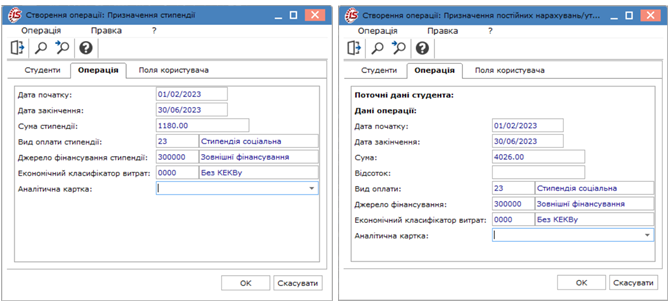
Натиснути кнопку ОК.
Сформована групова операція наказу про надання соціальної стипендії стипендіатам відобразиться у нижній табличній частині вікна на вкладці Операції.